Vai tiek rādīts kļūdas kods 0x800704cf, mēģinot pieteikties pakalpojumā Microsoft Store no sava Windows 11 vai Xbox? Šī problēma ir saistīta ar izmantoto tīkla savienojumu. Neuztraucieties. Šo kļūdu var atrisināt, izmantojot vienkāršu problēmu novēršanas rīku. Izpildiet šos norādījumus, un jūs atjaunināsit/instalēsit lietotni no veikala bez papildu problēmām.
Risinājumi –
1. Pārbaudiet tīkla savienojumu savā sistēmā.
2. Atspējojiet/atinstalējiet pretvīrusu savā sistēmā.
Satura rādītājs
1. labojums — mainiet adaptera iestatījumus
Sistēmā ir jāmaina adaptera iestatījumi.
1. Sākumā nospiediet Windows taustiņš+R atslēgas kopā.
2. Pēc tam ierakstiet šo UTR komandu un noklikšķiniet uz "labi“.
ncpa.cpl

3. Kad tiek atvērts logs Tīkla savienojumi, meklējiet tīkla adapteri.
4. Pēc tam ar peles labo pogu noklikšķiniet uz tīkla adaptera un pieskarieties “Īpašības“.
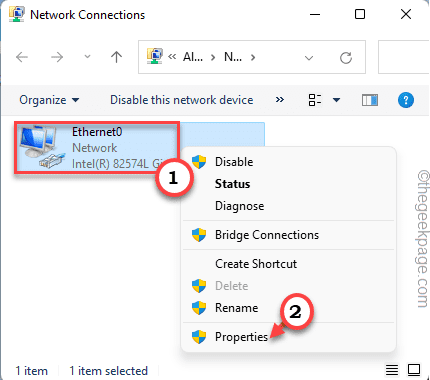
5. Tad noņemiet atzīmi "Microsoft Networks klients“.
6. Pēc tam pieskarieties “labi”, lai saglabātu šīs izmaiņas.
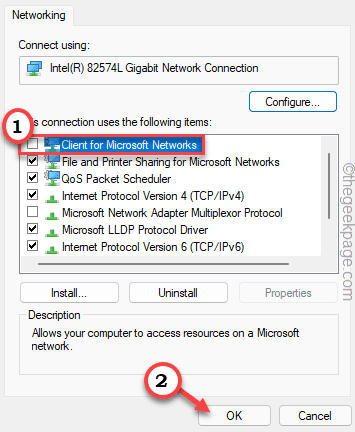
Pēc tam aizveriet logu Tīkla savienojumi un restartējiet sistēmu, lai šīs izmaiņas stātos spēkā.
2. labojums — atiestatiet TCP/IP steku
TCP/IP iestatījumu atiestatīšana jūsu sistēmā.
1. Sākumā ierakstiet "cmd” meklēšanas lodziņā.
2. Pēc tam ar peles labo pogu noklikšķiniet uz "Komandu uzvedne” un pieskarieties „Izpildīt kā administratoram“.
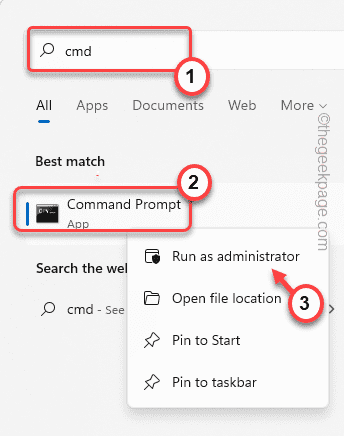
3. Kad parādās CMD terminālis, veids šo komandu un nospiediet Ievadiet lai iztukšotu DNS kešatmiņu.
ipconfig /flushdns

4. Nākamajā darbībā jums ir jāatsvaidzina NetBIOS opcija. Rakstiet nolaidiet šo komandu un nospiediet Ievadiet.
nbtstat –RR
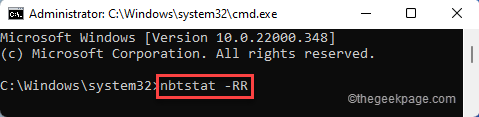
5. Turklāt jums ir jāatiestata IP un Winsock iestatījumi. Lai to izdarītu, izpildiet šīs komandas.
netsh int ip atiestatīšana. netsh winsock atiestatīšana

Pēc tam aizveriet komandu uzvednes termināli. Tad restartēt savu sistēmu un pārbaudiet to vēlreiz.
3. labojums — tīkla adaptera problēmu novēršanas rīka palaišana
Lai atrisinātu problēmu, varat izmantot tīkla adaptera problēmu risinātāju.
1. Sākumā nospiediet Windows taustiņš+R atslēgas kopā.
2. Pēc tam ierakstiet "ms-settings: problēmu novēršana” un trāpīja Ievadiet.
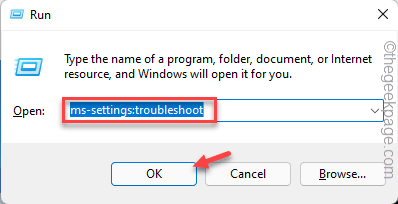
3. Tagad pieskarieties “Citi problēmu risinātāji”, lai tai piekļūtu.

4. Pēc tam ritiniet uz leju un meklējiet "Tīkla adapteris” problēmu risinātājs.
5. Pēc tam noklikšķiniet uz "Skrien”, lai palaistu problēmu risinātāju.
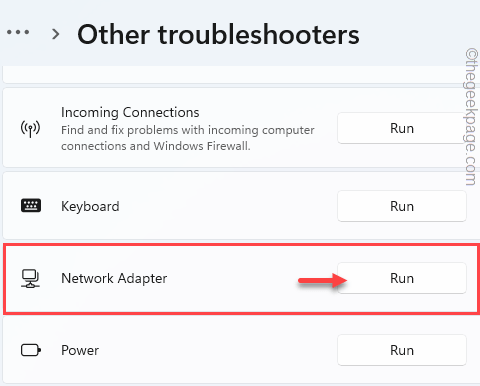
Tagad izpildiet ekrānā redzamos norādījumus, lai palaistu problēmu risinātāju.
4. labojums — atkārtoti instalējiet tīkla adapteri
Ja kāds no iepriekšējiem labojumiem jums nepalīdz, mēģiniet atkārtoti instalēt tīkla adapteri.
1. Sākumā ar peles labo pogu noklikšķiniet uz Windows ikona un pieskarieties “Ierīču pārvaldnieks”, lai tai piekļūtu.

2. Kad tiek atvērts ierīču pārvaldnieks, izvērsiet “tīkla adapteriss” sadaļā.
3. Pēc tam ar peles labo pogu noklikšķiniet uz izmantotā tīkla adaptera un pieskarieties “Atinstalējiet ierīci“.
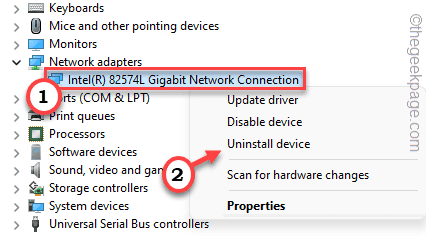
4. Tālāk pieskarieties “Atinstalēt”, lai apstiprinātu savu darbību.

Pēc tam aizveriet ierīču pārvaldnieka logu. Tad restartēt jūsu sistēma.
Kamēr sistēma tiks restartēta, Windows pārinstalēs tīkla adapteri jūsu sistēmā. Kad dators ir sāknēts, pārbaudiet problēmas statusu.
PIEZĪME –
Ja tīkla adaptera restartēšana jums nedarbojas, jums ir jāveic vienkārša aparatūras izmaiņu skenēšana.
1. Atveriet ierīču pārvaldnieku.
2. Pēc tam pieskarieties “Darbība" izvēļņu joslā un pieskarieties "Skenējiet aparatūras izmaiņas“.
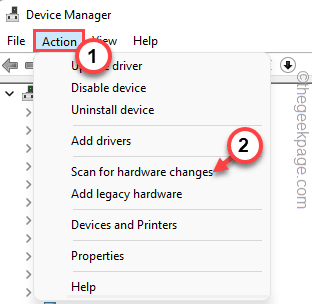
Tam vajadzētu darīt to triku.
Risinājumi Xbox lietotājiem –
Ja rodas šī problēma, veidojot savienojumu ar Xbox ierīci, izmēģiniet šos risinājumus.
1. pārbaude — pārbaudiet Xbox serveru statusu
Dažreiz Xbox serveri var nedarboties vairākas stundas. Xbox ir īpaša lapa, kas parāda serveru statusu. Ja kāds no pakalpojumiem nedarbojas, jums vienkārši jāgaida.
2. pārbaude — uzgaidiet nedaudz un mēģiniet vēlreiz
Ja serveri darbojas normāli un jums nav tīkla savienojuma problēmu, daži pakalpojumi, izņemot Xbox Live Core Services, var nedarboties. Tas automātiski atrisinās stundu laikā.
Mēs iesakām nedaudz pagaidīt un pēc tam mēģināt atkārtoti savienot savu Xbox ierīci.
![Kā pārvietot logu, kas atrodas ārpus ekrāna [piespiedu kārtā]](/f/9a3423d37c65e9f475a759e56f640eaa.png?width=300&height=460)

